一、我们为什么要对JVM做优化
在本地开发环境中我们很少会遇到需要对JVM进行优化的需求,但是到了生产环境,我们可能会有下面的需求:
- 运行的应用“卡住了”,日志不输出,程序没有反应
- 服务器的CPU负载突然升高
- 在多线程应用下,如何分配线程的数量?
本次使用的JDK版本为1.8
二、JVM的运行参数
在jvm中有很多的参数可以进行设置,这样可以让jvm在各种环境中都能够高效的运行,绝大部分的参数保持默认即可。
2.1 三种参数类型
jvm的参数类型分为三类,分别是:
-
标准参数
- -help
- -version
-
-X参数(非标准参数)
- -Xint
- -Xcomp
-
-XX参数(使用率较高)
- -XX:newSize
- -XX:+UseSerialGC
2.2 标准参数
jvm的标准参数,一般都是很稳定的,在未来的JVM版本中不会改变,可以使用 java -help 检索出所有的标准参数
[root@localhost ~]# java -help
用法: java [-options] class [args...]
(执行类)
或 java [-options] -jar jarfile [args...]
(执行 jar 文件)
其中选项包括:
-d32 使用 32 位数据模型 (如果可用)
-d64 使用 64 位数据模型 (如果可用)
-server 选择 "server" VM
默认 VM 是 server.
-cp <目录和 zip/jar 文件的类搜索路径>
-classpath <目录和 zip/jar 文件的类搜索路径>
用 ; 分隔的目录, JAR 档案
和 ZIP 档案列表, 用于搜索类文件。
-D<名称>=<值>
设置系统属性
-verbose:[class|gc|jni]
启用详细输出
-version 输出产品版本并退出
-version:<值>
警告: 此功能已过时, 将在
未来发行版中删除。
需要指定的版本才能运行
-showversion 输出产品版本并继续
-jre-restrict-search | -no-jre-restrict-search
警告: 此功能已过时, 将在
未来发行版中删除。
在版本搜索中包括/排除用户专用 JRE
-? -help 输出此帮助消息
-X 输出非标准选项的帮助
-ea[:<packagename>...|:<classname>]
-enableassertions[:<packagename>...|:<classname>]
按指定的粒度启用断言
-da[:<packagename>...|:<classname>]
-disableassertions[:<packagename>...|:<classname>]
禁用具有指定粒度的断言
-esa | -enablesystemassertions
启用系统断言
-dsa | -disablesystemassertions
禁用系统断言
-agentlib:<libname>[=<选项>]
加载本机代理库 <libname>, 例如 -agentlib:hprof
另请参阅 -agentlib:jdwp=help 和 -agentlib:hprof=help
-agentpath:<pathname>[=<选项>]
按完整路径名加载本机代理库
-javaagent:<jarpath>[=<选项>]
加载 Java 编程语言代理, 请参阅 java.lang.instrument
-splash:<imagepath>
2.2.1 实战
1:查看jvm版本
[root@localhost ~]# java -version
java version "1.8.0_201"
Java(TM) SE Runtime Environment (build 1.8.0_201-b09)
Java HotSpot(TM) Server VM (build 25.201-b09, mixed mode)
[root@localhost ~]#
2:通过-D设置系统属性参数
/**
* @program: hgyq_app
* @ClassName TestJvm
* @description:
* @author: lyy
* @create: 2020-04-21 10:49
* @Version 1.0
**/
public class TestJvm {
public static void main(String[] args) {
String str = System.getProperty("str");
if(str == null){
System.out.println("muxiaonong");
}else{
System.out.println(str);
}
}
}
编译、测试:

# 编译
[root@localhost ~]# javac TestJvm.java
#测试
[root@localhost ~]# java TestJvm
muxiaonong
[root@localhost ~]# java -Dstr=520 TestJvm
520
2.2.2 -server与-client参数
可以通过 -server 或 -client 设置jvm的运行参数
- 他们的区别是Server VM的初始堆空间会大一些,默认使用的是并行垃圾回收器,启动慢运行快
- Client VM相对来讲会保守一些,初始堆空间会小一些,使用串行的垃圾回收器,它的目标是为了让JVM的启动速度更快,但运行速度会比Serverm模式慢些
- JVM在启动的时候会根据硬件和操作系统自动选择使用Server还是Client的JVM
- 32位操作系统
1.如果是Windows系统,不论硬件配置如何,都默认使用Client类型的JVM
2.如果是其他操作系统上,机器配置有2GB以上的内存同时有2个以上的CPU的话默认使用server模式,否则使用client模式 - 64位操作系统
- 只有server类型,不支持client类型
测试(本机是32位操作系统):
# 参数操作系统位数
[root@localhost ~]# cat /proc/version
Linux version 2.6.32-358.el6.i686 (mockbuild@c6b8.bsys.dev.centos.org) (gcc version 4.4.7 20120313 (Red Hat 4.4.7-3) (GCC) ) #1 SMP Thu Feb 21 21:50:49 UTC 2013
#设置Jvm的运行参数
[root@localhost ~]# java -client -showversion TestJvm
[root@localhost ~]# java -server -showversion TestJvm
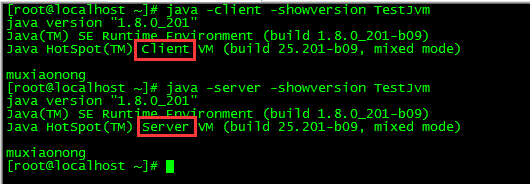
2.3 -X参数
jvm的 -X参数 是非标准的参数,在不同版本的jvm中,参数可能会有所不用,可以通过 java -X参看非标准参数
[root@localhost ~]# java -X
-Xmixed 混合模式执行 (默认)
-Xint 仅解释模式执行
-Xbootclasspath:<用 ; 分隔的目录和 zip/jar 文件>
设置搜索路径以引导类和资源
-Xbootclasspath/a:<用 ; 分隔的目录和 zip/jar 文件>
附加在引导类路径末尾
-Xbootclasspath/p:<用 ; 分隔的目录和 zip/jar 文件>
置于引导类路径之前
-Xdiag 显示附加诊断消息
-Xnoclassgc 禁用类垃圾收集
-Xincgc 启用增量垃圾收集
-Xloggc:<file> 将 GC 状态记录在文件中 (带时间戳)
-Xbatch 禁用后台编译
-Xms<size> 设置初始 Java 堆大小
-Xmx<size> 设置最大 Java 堆大小
-Xss<size> 设置 Java 线程堆栈大小
-Xprof 输出 cpu 配置文件数据
-Xfuture 启用最严格的检查, 预期将来的默认值
-Xrs 减少 Java/VM 对操作系统信号的使用 (请参阅文档)
-Xcheck:jni 对 JNI 函数执行其他检查
-Xshare:off 不尝试使用共享类数据
-Xshare:auto 在可能的情况下使用共享类数据 (默认)
-Xshare:on 要求使用共享类数据, 否则将失败。
-XshowSettings 显示所有设置并继续
-XshowSettings:all
显示所有设置并继续
-XshowSettings:vm 显示所有与 vm 相关的设置并继续
-XshowSettings:properties
显示所有属性设置并继续
-XshowSettings:locale
显示所有与区域设置相关的设置并继续
-X 选项是非标准选项, 如有更改, 恕不另行通知。
2.3.1 -Xint、-Xcomp、-Xmixed
-
在解释模式下(interpreted mode)下,
-Xint标记会强制JVM执行所有的字节码,但是会降低运行速度,通常低10倍或更多 -
-Xcomp参数与它(-Xint)正好相反,JVM在第一次使用时会把所有的字节码编译成本地代码,从而带来最大程度的优化- 很多应用在使用
-Xcomp也会有一些性能损失,不过会比使用-Xint损失的少,原因是-Xcomp没有让JVM启动JIT编译器的全部功能,JIT编译器可以对是否需要编译做判断,如果所有代码进行编译的话,对于一些只执行一次的代码就没有意义了
- 很多应用在使用
-
-Xmixed是混合模式,将解释模式与编译模式进行混合使用,由jvm自己决定,这是jvm默认的模式,也是推荐使用的模式
示例:强势设置运行模式
# 强制设置为解释模式
[root@localhost ~]# java -showversion -Xint TestJvm
# 强制设置为编译模式
# 注意:在编译模式下,第一次执行会比
[root@localhost ~]# java -showversion -Xcomp TestJvm
# 默认的混合模式
[root@localhost ~]# java -showversion -Xmixed TestJvm
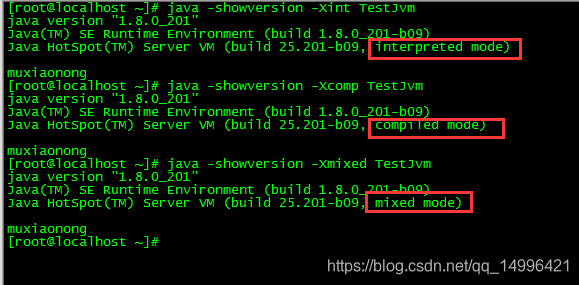
2.4 -XX参数
-XX参数也是非标准参数,主要用于jvm的调优和debug操作
-XX参数的使用有2种方式,一种是boolean类型,一种是非boolean类型:
-
boolean类型
- 格式:
-XX:[+-] <name>标识启用或禁用<name>属性,+表示开启,-表示关闭 - 如:-XX:+DisableExplicitGC 表示禁用手动调用gc操作,也就是说调用System.gc()无效
- 格式:
-
非boolean类型
- 格式:
-XX:<name>=<value>表示<name>属性的值为<value> - 如:-XX:NewRatio=1表示新生代和老年代的比值
- 格式:
-
是否打印GC收集细节
- -XX:+PrintGCDetails
- -XX:-PrintGCDetails
-
是否使用串行垃圾收集器
- -XX:+UseSerialGC
- -XX:-UserSerialGC
在这里配置-XX:属性值后
再启动我们的main方法
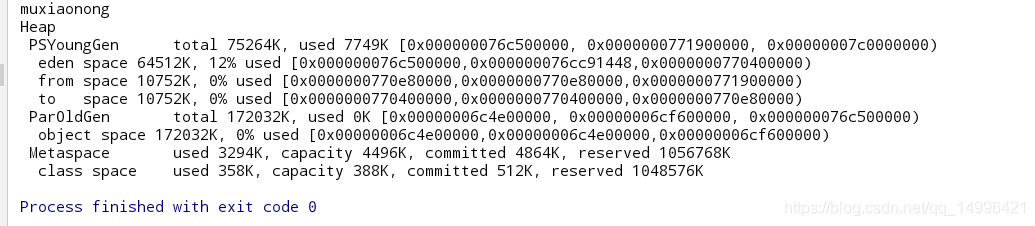
2.5 -Xms与-Xmx参数
-Xms与-Xmx分别是设置jvm的堆内存的初始大小和最大大小
-Xmx2048m:等价于-XX:MaxHeapSize,设置JVM最大堆内存为2048M
-Xms512m:等价于-XX:InitialHeapSize,设置JVM初始堆内存为512M
适当的调整jvm的内存大小,可以充分利用服务器资源,让程序跑的更快
示例:
[root@localhost ~]# java -Xms512m -Xmx2048m TestJvm
muxiaonong
2.6 查看jvm的运行参数
有些时候我们需要查看jvm的运行参数,这个需求可能会存在2种情况:
第一,运行java命令时打印出运行参数;
第二,查看正在运行的java进程的参数;
2.6.1 运行java命令时打印参数
java -XX:+PrintFlagsFinal -version
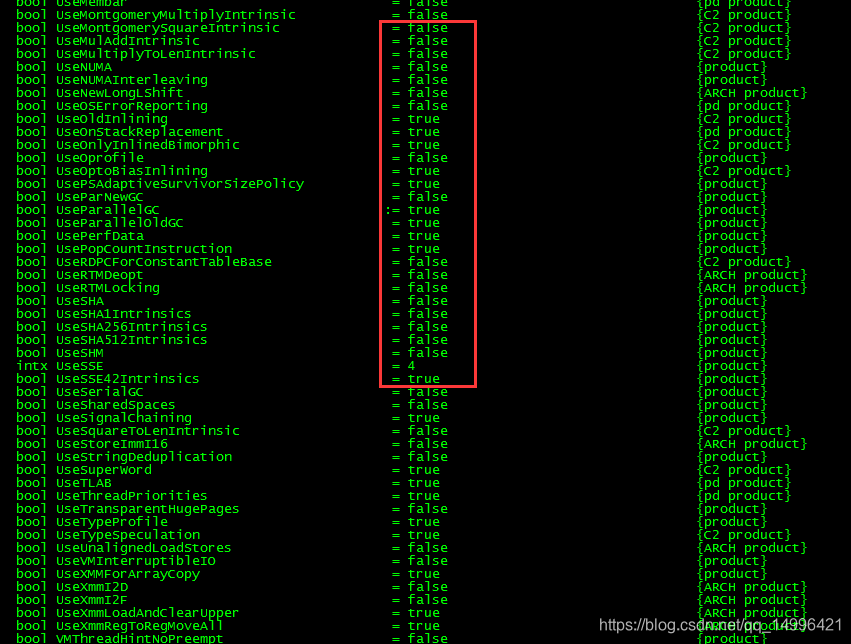
在上述的信息可以看出,参数有boolean类型和数字类型,值的操作符是 =或者 :=,分别代表默认值和被修改的值
三、JVM的内存模型
jvm的内存模型在1.7和1.8有较大的区别,虽然本文中是以1.8为例进行讲解,但是我们也会对1.7的内存模型有所了解。所以我们先来了解一下1.7在学习1.8的内存模型
3.1、jdk1.7的堆内存模型
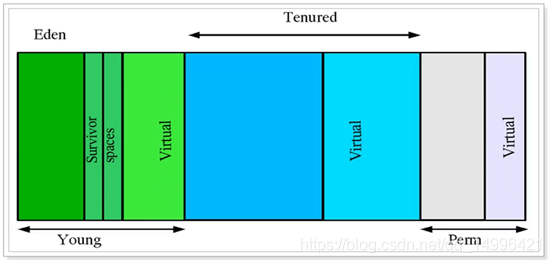
-
Young 年轻区(代)
Young区域被划分为三部分,Eden区和两个大小严格相同的Survivor区,其中,Survivor区间中,某一时刻只有其中一个是被使用的,另外一个留做垃圾收集时复制对象用,在Eden区间变满的时候,GC就会将存活的对象移到空闲的Survivor区间中,根据JVM的策略,在经过几次垃圾收集后,任然存活于Survivor的对象被移动到Tenured区间。 -
Tenured 年老区
Tenured 区主要保存生命周期长的对象,一般是一些老的对象,当一些对象在Young复制转移一定的次数以后,对象就会被转移到Tenured区,一般如果系统中用了application级别的缓存,缓存中的对象往往会被转移到这一区间 -
Perm 永久区
Perm代主要保存class、method、filed对象,这部分的空间一般不会溢出,除非一次性加载了很多的类,不过在设计到热部署的应用服务器的时候,有时候会遇到java.lang.OutOfMempryError:PermGen Space的错误,造成这个错误的很大原因就有可能是每次都重新部署,但是重新部署后,类的class没有被卸载掉,这样就造成了大量的class对象保存在perm中,这种情况下,一般重新启动应用服务器可以解决问题 -
Virtual区
最大内存和初始内存的差值,就是 Virtual区
3.2、jdk1.8的堆内存模型
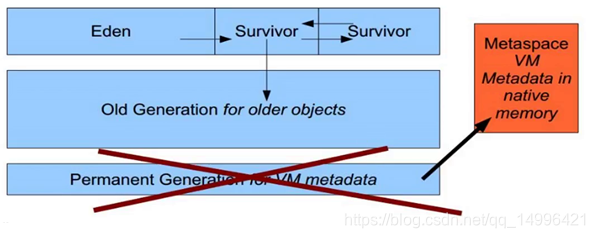
由上图可以看出,jdk1.8的内存模型是 由2部分组成,年轻代 + 年老代
年轻代:Eden + 2*Survivor
年老代:OldGen
在jdk1.8中变化最大的Perm区,用Metaspace(元数据空间)进行了替换
需要特别说明的是:Metaspace所占用的内存空间不是在虚拟机内部,而是在本地内存空间中,这也是与1.7的永久代最大的区别所在
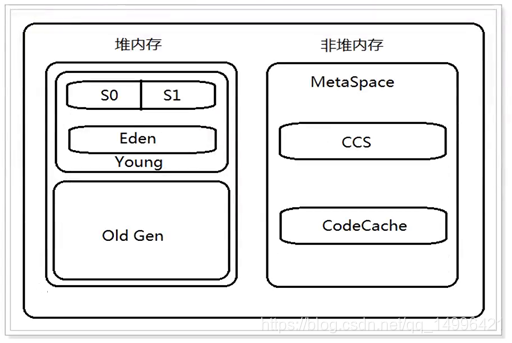
3.3、为什么要废弃1.7中的永久区?
关于为什么会废弃1.7中的永久区 ,我们在官网中可以看到说明,官网地址:http://openjdk.java.net/jeps/122
This is part of the JRockit and Hotspot convergence effort. JRockit customers do not need to configure the permanent generation (since JRockit does not have a permanent generation) and are accustomed to not configuring the permanent generation.
#移除用永久代是为融合Hot Spot JVm与JRockit VM 而做出的努力,因为Jrockit没有永久代,不需要配置永久代
在我们现实使用中,由于永久代内存经常不够用或发生内存泄露,报出异常 java.lang.OutOfMempryError:PermGen,因此将永久区废弃,而改用元空间,改为了使用本地内存空间
3.4、通过jstat命令进行查看 堆内存使用情况
jstat 命令可以查看堆内存各部分的使用量,以及加载类的数量,命令的格式如下:
jstat [-命令选项] [vmid] [间隔时间/毫秒] [查询次数]
3.4.1 查看class加载统计
[root@localhost ~]# jstat -class 20736
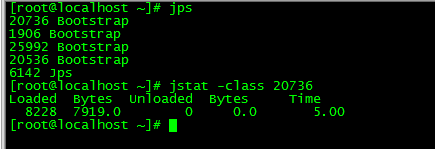
说明:
| 方法 | 描述 |
|---|---|
| Loaded | 加载class的数量 |
| Bytes | 所占用空间大小 |
| Unloaded | 未加载数量 |
| Bytes | 未加载占用空间 |
| Time | 时间 |
3.4.2 查看编译统计
[root@localhost ~]# jstat -compiler 20736

| 方法 | 描述 |
|---|---|
| Compiled | 编译数量 |
| Failed | 失败数量 |
| Invalid | 不可用数量 |
| Time | 时间 |
| FailedType | 失败类型 |
| FailedMethod | 失败的方法 |
3.4.3 垃圾回收统计
[root@localhost ~]# jstat -gc 20736

S0C:第一个Survivor区的大小(KB)
S1C:第二个Survivor区的大小(KB)
S0U:第一个Survivor区的使用大小(KB)
S1U:第二个Survivor区的使用大小(KB)
EC:Eden区的大小(KB)
EU:Eden区的使用大小(KB)
OC:Old区大小(KB)
OU:Old区使用大小(KB)
MC:方法区大小(KB)
MU:方法区使用大小(KB)
CCSC:压缩类空间大小(KB)
CCSU:压缩类空间使用大小(KB)
YGC:年轻代垃圾回收次数
YGCT:年轻代垃圾回收消耗时间
FGC:老年代垃圾回收次数
FGCT:老年代垃圾回收消耗时间
GCT :垃圾回收消耗总时间
四、总结
到这里文章就讲完了,有疑问的兄弟可以在下面讨论或留言,也祝大家在今年开开心心,健健康康,能够拥有一份好工作,大家加油,我是牧小农!
